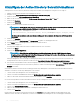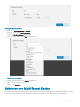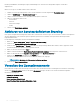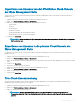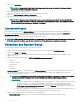Administrator Guide
Table Of Contents
- Dell Wyse Management Suite Version 1.4 Administratorhandbuch
- Einführung in die Wyse Management Suite
- Erste Schritte mit der Wyse Management Suite
- Wyse Management Suite-Dashboard
- Verwalten von Gruppen und Konfigurationen
- Hinzufügen einer Gruppe
- Bearbeiten einer Gruppe
- Entfernen einer Gruppe
- Bearbeiten einer nicht verwalteten Gruppe
- Konfigurieren von Richtlinien der Globalen Klasse
- Konfigurieren von Richtlinien auf Gruppenebene
- Konfigurieren von Richtlinien der Geräteklasse
- Gruppenrichtlinien exportieren
- Gruppenrichtlinien importieren
- Bearbeiten der Einstellungen für ThinOS-Richtlinien
- Bearbeiten von Windows Embedded Standard-Richtlinieneinstellungen
- Konfigurieren der Systempersonalisierung
- Desktop-Erfahrung konfigurieren
- Konfigurieren der Netzwerkeinstellungen
- Konfigurieren der Sicherheits- und Sperrmoduseinstellungen
- Andere Einstellungen konfigurieren
- Konfigurieren von Remote-Verbindungseinstellungen – Citrix
- Konfigurieren von Remote-Verbindungseinstellungen – VMware
- Konfigurieren von Remote-Verbindungseinstellungen – RDP
- Konfigurieren von Remote-Verbindungseinstellungen – Browser
- Konfigurieren der BIOS-Einstellungen für mobilen Latitude Thin Client
- Wyse 7040 Thin Client BIOS-Einstellungen konfigurieren
- Geräteinformationen konfigurieren
- Konfigurieren von Wyse Easy Setup-Einstellungen
- Konfigurieren der VNC-Einstellungen
- Konfigurieren von Domäneneinstellungen
- Konfiguration der BIOS-Einstellungen für Wyse 5070 Thin-Client mit Windows 10 IoT Enterprise
- Konfiguration der BIOS-Einstellungen für Wyse 5470 All-in-One Thin-Client mit Windows 10 IoT Enterprise
- Bearbeiten der Einstellungen für die Linux-Richtlinie
- Konfigurieren der Systempersonalisierung
- Desktop-Erfahrung konfigurieren
- Konfigurieren von Anmeldeerlebnis-Einstellungen
- Konfigurieren der Netzwerkeinstellungen
- Konfigurieren der Sicherheitseinstellungen
- Konfigurieren von zentralen Konfigurationseinstellungen
- Andere Einstellungen konfigurieren
- Konfigurieren von globalen VDI-Einstellungen
- Konfigurieren von Remote-Verbindungseinstellungen – Citrix
- Konfigurieren von Remote-Verbindungseinstellungen – VMware
- Konfigurieren von Remote-Verbindungseinstellungen – RDP
- Konfigurieren von Remote-Verbindungseinstellungen – Browser
- Erweiterte Einstellungen konfigurieren
- Bearbeiten der Einstellungen für die ThinLinux-Richtlinie
- Konfigurieren der Systempersonalisierung
- Desktop-Erfahrung konfigurieren
- Konfigurieren des Anmeldeerlebnisses
- Konfigurieren der Netzwerkeinstellungen
- Konfigurieren der Sicherheitseinstellungen
- Konfigurieren von zentralen Konfigurationseinstellungen
- Andere Einstellungen konfigurieren
- Konfigurieren von globalen VDI-Einstellungen
- Konfigurieren von Remote-Verbindungseinstellungen – Citrix
- Konfigurieren von Remote-Verbindungseinstellungen – VMware
- Konfigurieren von Remote-Verbindungseinstellungen – RDP
- Konfigurieren von Remote-Verbindungseinstellungen – Browser
- Erweiterte Einstellungen konfigurieren
- Geräteinformationen konfigurieren
- Wyse 3040 Thin Client BIOS-Einstellungen konfigurieren
- Konfiguration der BIOS-Einstellungen für Wyse 5070 Thin-Client mit ThinLinux
- Konfigurieren der globalen Browsereinstellungen
- Konfigurieren von Proxy-Einstellungen
- Bearbeiten von Teradici-Richtlinieneinstellungen
- Konfigurieren von Zeitzoneneinstellungen
- Konfigurieren von Spracheinstellungen
- Konfigurieren von Firmenlogo-Einstellungen
- Konfigurieren von Videoeinstellungen
- Konfigurieren der Energieeinstellungen
- Konfigurieren der Sicherheitseinstellungen
- Upgrade der Firmware-Einstellungen
- Konfigurieren von Remote-Verbindungseinstellungen
- Bearbeiten der Wyse Software Thin Client-Richtlinieneinstellungen
- Konfigurieren der Systempersonalisierung
- Desktop-Erfahrung konfigurieren
- Konfigurieren der Netzwerkeinstellungen
- Konfigurieren der Sicherheits- und Sperrmoduseinstellungen
- Andere Einstellungen konfigurieren
- Konfigurieren von Remote-Verbindungseinstellungen – Citrix
- Konfigurieren von Remote-Verbindungseinstellungen – VMware
- Konfigurieren von Remote-Verbindungseinstellungen – RDP
- Konfigurieren von Remote-Verbindungseinstellungen – Browser
- Geräteinformationen konfigurieren
- Konfigurieren von Wyse Easy Setup-Versionseinstellungen
- Konfigurieren der VNC-Einstellungen
- Konfigurieren von Domäneneinstellungen
- Verwalten von Geräten
- Methoden zum Registrieren Geräten bei Wyse Management Suite
- Registrieren von ThinOS Geräten mit dem Wyse Geräte-Agenten
- Registrieren des Wyse Software Thin Client bei der Wyse Management Suite über den Wyse Geräte-Agenten
- Registrieren von Linux Thin Clients über Wyse Geräte-Agent
- Registrieren von Wyse Embedded Standard Thin Clients bei der Wyse Management Suite über Wyse Geräte-Agent
- Registrieren von Geräten mit ThinLinux Version 2.0 mithilfe der FTP-INI-Methode
- Registrieren von Geräten mit ThinLinux Version 1.0 mithilfe der FTP-INI-Methode
- Registrieren von ThinOS-Geräten mithilfe der FTP-INI-Methode
- Registrieren von ThinLinux Thin Clients über Wyse Geräte-Agent
- Registering devices by using DHCP option tags
- Geräte mit DNS-SRV-Eintrag registrieren
- Suche nach einem Gerät unter Verwendung von Filtern
- Aktuellen Filter speichern
- Abfragen des Gerätestatus
- Sperren der Geräte
- Neustart der Geräte
- Deregistrierung der Geräte
- Wiederherstellen der Standardeinstellungen
- Ändern einer Gruppenzuweisung
- Senden von Nachrichten an Geräte
- Aktivieren der Geräte
- Anzeigen von Gerätedetails
- Gerätezusammenfassung verwalten
- Anzeigen von Systeminformationen
- Anzeigen von Geräteereignissen
- Anzeigen installierter Anwendungen
- Umbenennen des Thin Client
- Konfigurieren von Remote Shadowing-Verbindung
- Herunterfahren von Geräten
- Tagging von Geräten
- Compliance-Status des Geräts
- Pull für Windows Embedded Standard oder ThinLinux-Abbild ausführen
- Aktualisieren von ThinLinux 1.x auf 2.1 und neuere Versionen
- Anfordern einer Protokolldatei
- Beheben von Störungen auf Ihrem Gerät
- Methoden zum Registrieren Geräten bei Wyse Management Suite
- Anwendungen und Daten
- Anwendungsrichtlinie
- Konfigurieren einer Thin-Client-Anwendungsbestandsaufnahme
- Konfigurieren der Wyse Software Thin-Client-Anwendungsbestandsaufnahme
- Erstellen und Bereitstellen von Standardanwendungsrichtlinie für Thin Clients
- Erstellen und Bereitstellen einer erweiterten Anwendungsrichtlinie auf Thin Clients
- Erstellen und Bereitstellen einer Standardanwendungsrichtlinie für Wyse Software Thin Clients
- Erstellen und Bereitstellen einer erweiterten Anwendungsrichtlinie für Wyse Software Thin Clients
- Einmaliges Anmelden für Citrix StoreFront mithilfe der Standard-Anwendungsrichtlinie aktivieren
- Abbildrichtlinie
- Hinzufügen von Windows Embedded Standard-Betriebssystem- und ThinLinux-Abbildern zum Bestand
- Hinzufügen von ThinOS-Firmware zum Repository
- Hinzufügen von ThinOS-Paketdatei zu Repository
- Hinzufügen von ThinOS-BIOS-Datei zu Repository
- Hinzufügen von Teradici-Firmware zum Repository
- Erstellen von Windows Embedded Standard- und ThinLinux-Abbildrichtlinien
- Datei-Repository verwalten
- Anwendungsrichtlinie
- Verwalten von Regeln
- Bearbeiten einer Registrierungsregel
- Erstellen von Regeln für die automatische Zuweisung nicht verwalteter Geräte
- Bearbeitung der Regel für die automatische Zuweisung nicht verwalteter Geräte
- Deaktivieren und Löschen einer Regel
- Speichern der Regelreihenfolge
- Hinzufügen einer Regel für Warnmeldungen
- Bearbeiten einer Warnmeldungsregel
- Aufträge verwalten
- Verwalten von Ereignissen
- Verwalten von Benutzern
- Portalverwaltung
- Hinzufügen der Active Directory-Serverinformationen
- Importieren von Benutzern in die öffentliche Cloud über Active Directory
- Warnungsklassifizierungen
- Erstellen eines API-Kontos (Application Programming Interface)
- Zugriff auf Datei-Repository
- Andere Einstellungen konfigurieren
- Verwalten von Teradici-Konfigurationen
- Aktivieren der Zweifaktor-Authentifizierung
- Generieren von Berichten
- Aktivieren von Multi-Tenant Konten
- Aktivieren von benutzerdefiniertem Branding
- Verwalten des Lizenzabonnements
- Verwalten des System-Setup
- Konfigurieren von Wyse Easy Setup mithilfe der Wyse Management Suite
- Konfigurieren von Wyse Converter for PCs mithilfe der Wyse Management Suite
- Registrieren des Wyse Software Thin Clients bei der Wyse Management Suite
- Registrieren des Wyse Software Thin Client bei der Wyse Management Suite über den Wyse Geräte-Agenten
- Registrieren von Geräten durch die Verwendung von DHCP-Option-Tags bei der Wyse Management Suite
- Registrieren von Wyse Software Thin Clients mithilfe des DNS-SRV-Eintrags bei Wyse Management Suite
- Konfigurieren des Wyse Software Thin Clients mithilfe der Wyse Management Suite
- Teradici-Geräteverwaltung
- Wyse-Geräte-Agent
- Beheben von Fehlern in der Wyse Management Suite
- Installieren oder Aktualisieren von Wyse Geräte-Agent
- Wyse Management Suite-Funktionsmatrix
- Unterstützte Thin Clients auf der Wyse Management Suite
- Funknetzwerkprofil-Kennworteditor
- Erstellen und Konfigurieren von DHCP-Options-Tags
- Erstellen und Konfigurieren von DNS-SRV-Einträgen
- Schritte zum Ändern des Hostnamens zur IP-Adresse
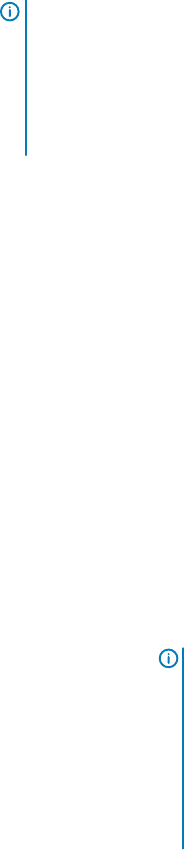
der Installation registrieren Sie das Wyse Management Suite-Repository am Wyse Management Suite-Verwaltungsserver durch Angabe
der erforderlichen Informationen.
Sie können die Option Automatische Replikation aktivieren, um Dateien, die zu einem der Datei-Repositorys hinzugefügt wurden, in
anderen Repositorys zu replizieren. Wenn Sie diese Option aktivieren, wird eine Warnmeldung angezeigt. Sie können das Kontrollkästchen
Vorhandene Dateien replizieren aktivieren, um die vorhandenen Dateien in Ihren Datei-Repositorys zu replizieren.
Die Option Vorhandene Dateien replizieren ist anwendbar, wenn das Repository bereits registriert ist. Wenn ein neues Repository
registriert ist, dann werden alle Dateien zum neuen Repository kopiert. Sie können den Status der Dateireplikation auf der Seite Ereignisse
einsehen.
ANMERKUNG:
• Die Image Pull-Vorlagen werden nicht automatisch in anderen Repositories repliziert. Sie müssen diese Dateien manuell kopieren.
• Die Funktion zur Dateireplikation wird nur von Repositorys der Wyse Management Suite 1.4 und späteren Versionen unterstützt.
• Sie können kein selbst signiertes Zertikat des Remote-Repositorys in den Wyse Management Suite-Server importieren. Wenn die
CA-Validierung für das Remote-Repository aktiviert ist, schlägt die Replikation von Dateien aus dem Remote-Repository in das
lokale Repository fehl.
Für die Verwendung des Wyse Management Suite-Repositorys führen Sie folgendes aus:
1 Laden Sie das Wyse Management Suite-Repository von der öentlichen Cloud-Konsole herunter.
2 Nach dem Installationsprozess starten Sie die Anwendung.
3 Auf der Wyse Management Suite-Repository-Seite geben Sie die Anmeldeinformationen zur Registrierung des Wyse Management
Suite-Repositorys am Wyse Management Suite-Server an.
4 Wenn Sie die Option Im öentlichen WMS Management Portal registrieren aktivieren, können Sie das Repository in der öentlichen
Cloud der Wyse Management Suite registrieren.
5 Klicken Sie auf die Option Dateien synchronisieren zum Senden des Dateisynchronisierungsbefehls.
6 Klicken Sie auf Check in und klicken Sie dann auf Befehl senden, um den Geräteinformationsbefehl an das Gerät zu senden.
7 Klicken Sie auf die Option Registrierung aufheben, um die Registrierung am vor Ort-Dienst aufzuheben.
8 Klicken Sie auf Bearbeiten, um die Datei zu bearbeiten.
a Wählen Sie aus der Dropdownliste der Option Gleichzeitige Dateidownloads die Anzahl der Dateien aus.
b Aktivieren oder deaktivieren Sie die Option Wake-on-LAN.
c Aktivieren oder deaktivieren Sie die Option Schneller Datei-Up- und Download (HTTP).
• Wenn HTTP aktiviert ist, erfolgt das Hoch- und Herunterladen der Datei über HTTP.
• Wenn HTTP nicht aktiviert ist, erfolgt das Hoch- und Herunterladen der Datei über HTTPS.
d Wählen Sie das Zertikatsvalidierung Kontrollkästchen zur Aktivierung der CA-Zertikatüberprüfung für die öentliche Cloud.
ANMERKUNG
:
• a Wenn die CA-Validierung des Wyse Management Suite Servers aktiviert ist, sollte das Zertikat im Client
vorhanden sein. Alle Vorgänge, wie z. B., Apps und Daten, Bildabruf, sind erfolgreich. Wenn das Zertikat
nicht im Client vorhanden ist, bietet der Wyse Management Suite Server eine generische Audit-
Ereignisbenachrichtigung Validierung der Zertizierungsstelle fehlgeschlagen auf der Seite Ereignisse.
Alle Vorgänge, wie z. B., Apps und Daten, Bildabruf, waren nicht erfolgreich.
b Wenn die CA-Validierung von Wyse ManagementSuite Server nicht aktiviert ist, ndet die
Kommunikation zwischen Server und Client in einem sicheren Kanal ohne Validierung der
Zertikatssignatur statt.
e Fügen Sie einen Hinweis in dem angegebenen Feld hinzu.
f Klicken Sie auf Einstellungen speichern.
Andere Einstellungen kongurieren
Sie können die folgenden Einstellungen verwenden, um APNS-Warnungen, Lizenzablaufwarnungen und andere Rechtsgültige Verträge
für Self-Service durchzusetzen.
• Lizenzablaufwarnung auf Dashboardseite verwerfen – Markieren Sie dieses Kontrollkästchen zum Deaktivieren der Anzeige der
Lizenzablaufwarnung auf der Seite Dashboard.
Portalverwaltung
215